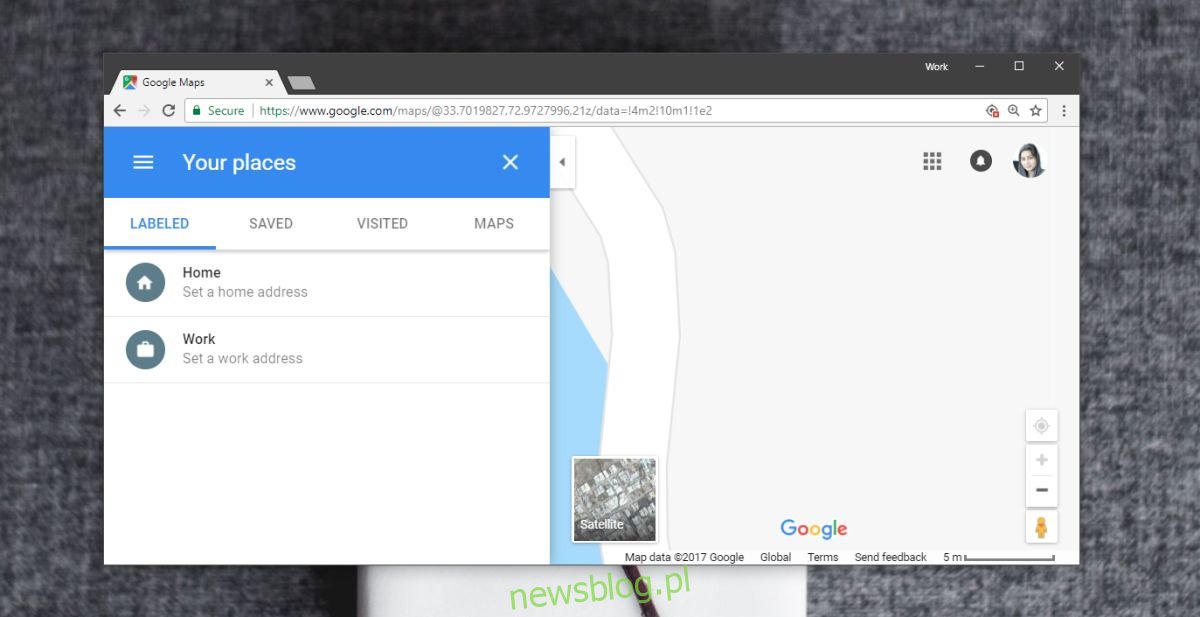Urządzenia do noszenia stały się dość powszechne. Obecna linia trackerów aktywności i smartwatche nie jest tania. Prawdopodobnie możesz znaleźć super tani tracker aktywności od Xiaomi, ale jeśli szukasz czegoś od Apple, Samsunga, LG, a nawet Nokii, łatwo patrzysz na trzycyfrową cenę. Wiele funkcji smartfonów jest teraz powiązanych z urządzeniami do noszenia, np. Funkcja Smart Lock w systemie Android. Jeśli nie masz ochoty kupować (i nosić) urządzenia do korzystania ze Smart Lock, możesz zamiast tego używać adresu domowego lub służbowego, aby telefon był odblokowany w domu.
Aby telefon pozostawał odblokowany w domu, potrzebujesz telefonu z Androidem w wersji Android z funkcją Smart Lock. Będziesz także musiał mieć włączone usługi lokalizacyjne w telefonie.
Smart Lock na Androida działa nie tylko z czujnikami na ciele i urządzeniami do noszenia. Może również współpracować z lokalizacjami. Ponieważ jest to produkt Google, współpracuje z Mapami Google w celu identyfikacji „bezpiecznych miejsc”, jednak potrzebuje danych GPS, aby wiedzieć, gdzie się znajdujesz, stąd konieczność korzystania z usług lokalizacyjnych.
Dodaj dom do Map Google
Otwórz Mapy Google w telefonie lub na komputerze. Zaloguj się na to samo konto Google, którego używasz na telefonie z Androidem. Kliknij ikonę hamburgera w lewym górnym rogu i wybierz Twoje miejsca. Na karcie Etykiety wybierz Dom i wprowadź swój adres domowy. Możesz też automatycznie wykryć lokalizację po włączeniu tej funkcji w aplikacji Ustawienia na telefonie. W rzeczywistości jest dokładniejszy, ale musisz być w domu, aby go użyć do dokładnego wykrycia lokalizacji domu.
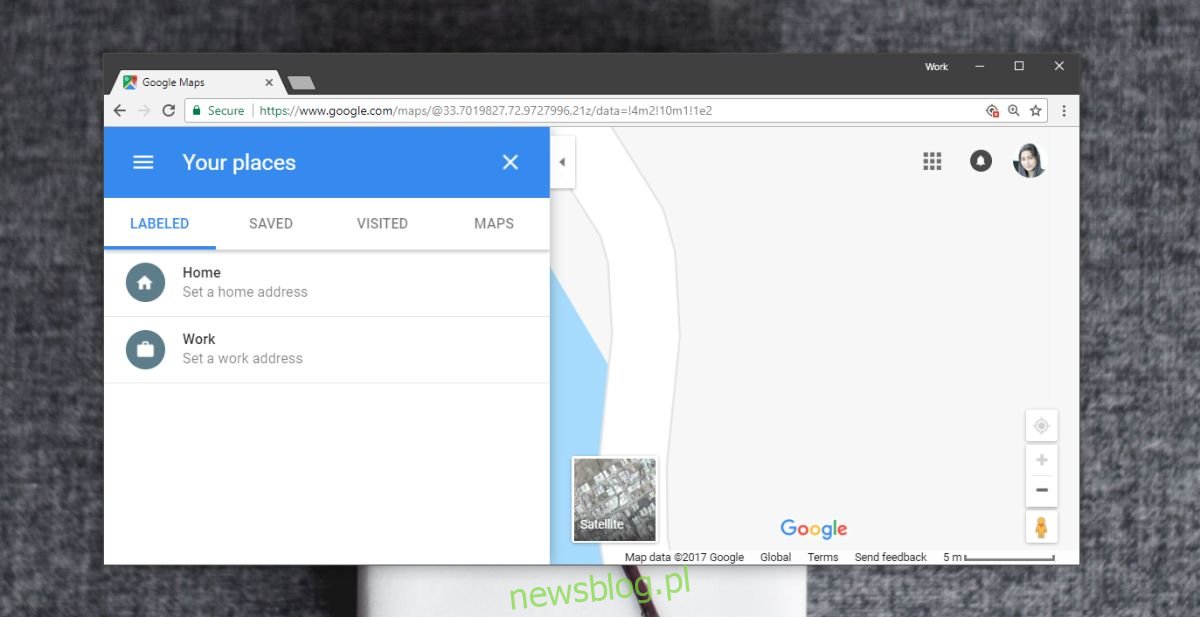
Smart Lock – zaufane miejsca
Otwórz aplikację Ustawienia i przejdź do Bezpieczeństwo i lokalizacja. Kliknij Smart Lock, a następnie Zaufane lokalizacje. Jeśli dodałeś już swoją lokalizację domową, po prostu wybierz ją z listy lokalizacji. Jeśli nie dodałeś lokalizacji, dotknij przycisku Dodaj lokalizację, a Android wykryje Twoją aktualną lokalizację na mapie.
Możesz go użyć lub przejść do innego miejsca, aby ustawić zaufane miejsce. To wszystko, co musisz zrobić.
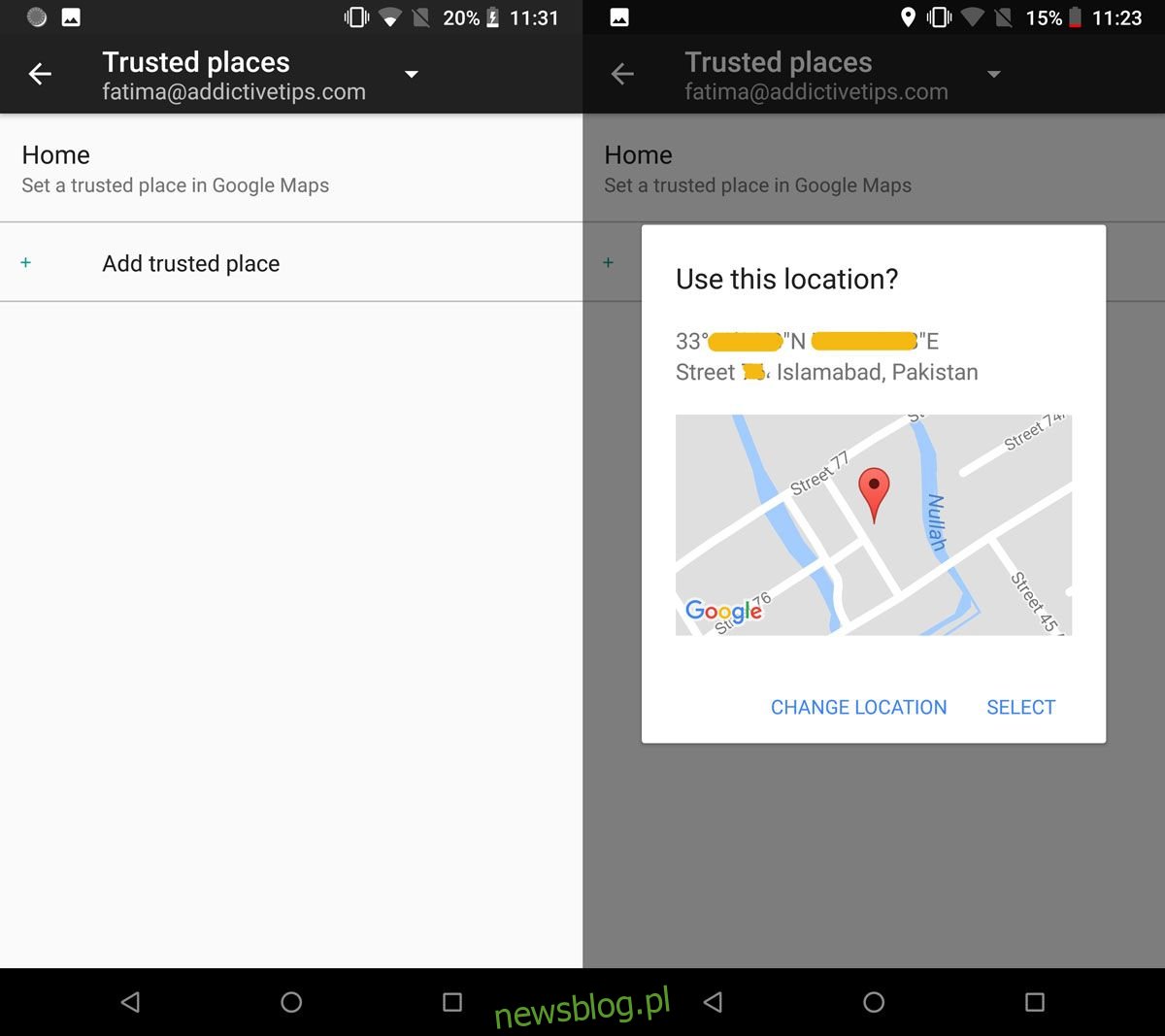
Możesz usunąć lokalizację, dotykając jej i wybierając opcję Usuń w wyświetlonym menu. Jeśli kiedykolwiek zechcesz wyłączyć tę funkcję, będziesz musiał usunąć zaufane miejsce z tego samego ekranu. Nie wpłynie to na Twoje zapisane lokalizacje w Mapach Google, ponieważ są one przechowywane oddzielnie i używane tylko jako sugerowana lokalizacja.
Możesz go używać w wielu lokalizacjach, a nawet pracować, jeśli uważasz, że nikt nie będzie próbował uzyskać dostępu do Twojego telefonu bez Twojej zgody. Uważaj tylko, które miejsca dodajesz do zaufanych.